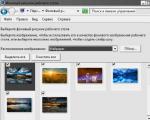আইটিউনস ব্যবহার করে কিভাবে ব্যাকআপ করবেন। তাজা গরম আপেল। উইন্ডোজ কম্পিউটারে আইফোন ব্যাক আপ করতে আপনার যা দরকার
নিয়মিত আপনার আইফোন ব্যাক আপ করে, আপনি একটি নিরাপত্তা জাল তৈরি করেন। এটি আপনার স্মার্টফোনের অপ্রত্যাশিত ভাঙ্গনের ঘটনাতে দুর্ঘটনাক্রমে গুরুত্বপূর্ণ ডেটা এবং ফাইলগুলি হারানো থেকে রক্ষা করবে। কিভাবে আইফোন ব্যাকআপ এবং এর জন্য কি প্রয়োজন? এই নিবন্ধে, আমরা ব্যাকআপ তৈরির প্রয়োজনীয়তা নিয়ে আলোচনা করব এবং আমাদের দেওয়া সরঞ্জামগুলি বুঝতে পারব।
কেন ব্যাকআপ প্রয়োজন?
অনেক নিবন্ধ এবং প্রকাশনা, অভিজ্ঞ ব্যবহারকারী এবং আইটি বিশেষজ্ঞরা ব্যাকআপ কপি তৈরি করার প্রয়োজনীয়তা সম্পর্কে কথা বলেন। এটি কম্পিউটার সরঞ্জামের ব্যর্থতার ফলে গুরুত্বপূর্ণ ডেটা হারানোর কয়েক হাজার মামলা দ্বারা নিশ্চিত করা হয়েছে। হ্যাঁ, অনেক ব্যবহারকারী ইচ্ছাকৃতভাবে ব্যাকআপ তৈরি করতে অবহেলা করেন, তাদের গুরুত্ব সম্পর্কে সম্পূর্ণ সচেতন।
একটি ব্যাকআপ হল:
- নিরাপদে সংরক্ষিত যোগাযোগের তথ্য;
- গোপনীয় তথ্য সংরক্ষণ;
- কাজের নথি সংরক্ষণ করার ক্ষমতা;
- আপনার ফটো এবং ভিডিওর অতিরিক্ত কপি।
একটি ব্যাকআপ হল আপনার স্মার্টফোনের বর্তমান অবস্থার একটি স্ন্যাপশট, যাতে প্রায় সমস্ত ব্যবহারকারীর ডেটা অন্তর্ভুক্ত থাকে। আপনার আইফোন অপ্রত্যাশিতভাবে ব্যর্থ হলে, আপনি সর্বদা আপনার তৈরি করা শেষ ব্যাকআপ থেকে সমস্ত ডেটা পুনরুদ্ধার করতে পারেন। ব্যাকআপগুলিকে অবহেলাকারী ব্যবহারকারীদের জন্য, তাদের কিছুই অবশিষ্ট থাকবে না - একটি ভাঙ্গন বা মারাত্মক ব্যর্থতার ক্ষেত্রে, সমস্ত ডেটা চিরতরে হারিয়ে যাবে।
আপনি যদি আপনার স্মার্টফোনের ক্ষতি বা হারিয়ে যাওয়ার কারণে দুর্ঘটনাজনিত ডেটা হারানোর বিষয়ে উদ্বিগ্ন হন, তাহলে আপনার ডিভাইসের ব্যাকআপ নিতে ভুলবেন না। প্রতিলিপি তৈরির জন্য সর্বোত্তম ফ্রিকোয়েন্সি সপ্তাহে 2-3 বার বা গুরুত্বপূর্ণ ফাইলগুলি গ্রহণ/তৈরি করার পরপরই।
দুই ধরনের আইফোন ব্যাকআপ আছে - প্রথমটি আপনার স্থানীয় কম্পিউটারে সংরক্ষিত থাকে এবং এতে SMS থেকে শুরু করে ব্লুটুথ সেটিংস পর্যন্ত প্রচুর পরিমাণে ডেটা অন্তর্ভুক্ত থাকে। এর মধ্যে অ্যাপ্লিকেশন ডেটা এবং তাদের সেটিংসও রয়েছে, তবে অ্যাপ্লিকেশনগুলি নিজেরাই নয় - সেগুলি আলাদাভাবে ডাউনলোড করা হয় এবং একটি ব্যাকআপ অনুলিপিতে সংরক্ষণ করা হয় না৷ একটি চমৎকার প্লাস পরিচিতি, কল তালিকা, সমস্ত প্রাপ্ত/প্রেরিত অ্যাপ্লিকেশন, সমস্ত সেটিংস, ক্যালেন্ডার এন্ট্রি এবং আরও অনেক কিছু সংরক্ষণ করা হবে।
দ্বিতীয় ধরনের ব্যাকআপ iCloud এ সংরক্ষণ করা হয় এবং এতে সীমিত পরিমাণ ডেটা অন্তর্ভুক্ত থাকে - প্রধানত সেটিংস এখানে ব্যাক আপ করা হয়। ফটো, ভিডিও, কাজের ফাইল, বার্তা, পরিচিতি, মেল এবং আরও অনেক কিছু আইক্লাউডে একটি পৃথক আকারে সংরক্ষণ করা হয়, তাই এই ডেটা ব্যাকআপগুলিতে অন্তর্ভুক্ত করা হয় না - কেন সেগুলি পরপর দুবার নকল করবেন?
কিভাবে আইক্লাউডে ব্যাকআপ করবেন
আইক্লাউডে আপনার আইফোন ব্যাক আপ করতে, আপনার স্মার্টফোন ছাড়া অন্য কিছুর প্রয়োজন নেই—কোনও তারের বা কম্পিউটার। আইক্লাউড সেটিংসে অনুলিপি তৈরি করা সক্রিয় করা হয়েছে; এখানে আপনাকে "আইক্লাউডে অনুলিপি করুন" চেকবক্সটি চেক করতে হবে। এর পরে, আইফোন চার্জ করা, লক করা এবং Wi-Fi নেটওয়ার্কের সাথে সংযুক্ত থাকাকালীন ডেটা স্বয়ংক্রিয়ভাবে ব্যাক আপ করা হবে।
এই মোডে, ব্যাকআপগুলি রাতে সঞ্চালিত হবে - এই সময়ের মধ্যেই উপরের সমস্ত শর্তগুলি প্রায়শই মিলে যায়।
ম্যানুয়ালি একটি ব্যাকআপ তৈরি করা শুরু করার জন্য, আপনাকে iCloud সেটিংসে যেতে হবে এবং সেখানে "একটি অনুলিপি তৈরি করুন" লিঙ্কে ক্লিক করতে হবে। দয়া করে মনে রাখবেন যে পরিষেবা দ্বারা বরাদ্দ করা পাঁচ গিগাবাইট আপনার জন্য পর্যাপ্ত না হলে, আপনি অতিরিক্ত ডিস্ক স্পেস কিনতে পারেন - এটি প্রচুর পরিমাণে ডেটা সংরক্ষণের জন্য কার্যকর হবে।
কিভাবে কম্পিউটারে আইফোন ব্যাকআপ করবেন
আপনার যদি Wi-Fi অ্যাক্সেস না থাকে, তাহলে iCloud এ ব্যাকআপ তৈরি করা অসম্ভব হবে - শুধুমাত্র একটি সীমিত পরিমাণ ডেটা সেখানে সংরক্ষণ করা হবে (পরিচিতি, কল, ক্যালেন্ডার এন্ট্রি এবং কিছু অন্যান্য জিনিস)। অতএব, এখন আমরা শিখব কিভাবে কম্পিউটারে আইফোন ব্যাকআপ করা যায়। এটি করার জন্য, স্মার্টফোনের সাথে সংযোগ করার জন্য আমাদের কম্পিউটার এবং একটি USB তারের প্রয়োজন। একটি ব্যাকআপ তৈরি করতে, আপনাকে আপনার আইফোনটিকে আপনার কম্পিউটারে সংযুক্ত করতে হবে এবং এটি সনাক্ত না হওয়া পর্যন্ত অপেক্ষা করতে হবে৷
এরপর, "ওভারভিউ" ট্যাবে যান এবং "ব্যাকআপ" বিভাগটি দেখুন। এখানে আমরা ব্যাকআপ সঞ্চয় করার জন্য একটি অবস্থান নির্বাচন করার জন্য একটি ক্ষেত্র দেখতে পাব - "এই কম্পিউটার" নির্বাচন করুন এবং "iCloud" নয়। এইভাবে, আমরা নিশ্চিত করব যে সর্বাধিক সম্পূর্ণ ব্যাকআপ কপি সংরক্ষণ করা হয়েছে, এবং এর সংক্ষিপ্ত সংস্করণ নয়. পরবর্তী কি করতে হবে? বাক্সটি চেক করার পরে, "এখনই একটি অনুলিপি তৈরি করুন" বোতামে ক্লিক করুন এবং অপারেশন সম্পূর্ণ হওয়ার জন্য অপেক্ষা করুন। বোতামের নীচে আমরা শেষবার ব্যাকআপ তৈরি করা দেখতে পাচ্ছি। ব্যাকআপ তৈরি এবং সংরক্ষণ করার প্রক্রিয়াটি সম্পূর্ণ হয়ে গেলে (এটি অনেক সময় নিতে পারে, ব্যাক আপ করা ডেটার পরিমাণের উপর নির্ভর করে), আপনি আপনার আইফোন বন্ধ করতে পারেন।
আইটিউনস এ আপনার আইফোন ব্যাক আপ করতে, আপনাকে কয়েক মিনিট থেকে আধা ঘন্টা সময় ব্যয় করতে হবে। এই সময়ের মধ্যে, আপনি আপনার সমস্ত গুরুত্বপূর্ণ ডেটা ব্যাক আপ করবেন এবং আপনার স্মার্টফোন দুর্ঘটনাক্রমে ভেঙে গেলে বা হারিয়ে গেলে তা দ্রুত পুনরুদ্ধার করতে সক্ষম হবেন।
দয়া করে মনে রাখবেন যে আইটিউনসের মাধ্যমে তৈরি ব্যাকআপে কেবল সেটিংসই নয়, সমস্ত ব্যবহারকারীর ফাইলও অন্তর্ভুক্ত রয়েছে। অতএব, একাধিক ব্যাকআপ আপনার কম্পিউটারের হার্ড ড্রাইভের সমস্ত ফাঁকা স্থান দ্রুত পূরণ করতে পারে। আপনি যদি আপনার হার্ড ড্রাইভে স্থান সংরক্ষণ করতে চান তবে নিয়মিত পুরানো অনুলিপিগুলি মুছুন.
অনেক আইফোন মালিক এমন পরিস্থিতির সম্মুখীন হয়েছেন যেখানে তাদের মোবাইল ডিভাইসে ডেটা হারিয়ে গেছে। কোনো ব্যর্থতা বা ত্রুটি ঘটলে বা ব্যবহারকারীর অসাবধানতার কারণে এটি সম্ভব। প্রথম দুটি বিকল্প বাদ দেওয়া হয়. সাধারণ ব্যবহারকারী যারা খুব কমই তাদের ফোনে প্রোগ্রাম এবং গেম ইনস্টল করেন তারা প্রোগ্রাম ব্যর্থতার ঝুঁকিতে নেই। এই ক্ষেত্রে, আপনি ব্যাকআপ ছাড়া করতে পারেন. কিন্তু আপনি যদি একজন সক্রিয় ব্যবহারকারী হন, তাহলে অসফল পরীক্ষা-নিরীক্ষা এড়াতে আপনার আইফোন ডেটার একটি অনুলিপি তৈরি করা উচিত। একটি আইফোন ব্যাকআপ গেম, ইনস্টল করা অ্যাপ্লিকেশন, সেইসাথে ডাউনলোড করা মিউজিক, ভিডিও এবং রিংটোনগুলি ছাড়া সমস্ত গুরুত্বপূর্ণ ডেটা সংরক্ষণ করতে সাহায্য করবে৷
একটি অনুলিপি তৈরি করার দুটি উপায়:
1. iCloud ব্যবহার করে ডিভাইসে;
2. পিসিতে iTunes ব্যবহার করে।
ফোন থেকে সরাসরি ডেটার একটি অনুলিপি।
কিভাবে আপনার ডিভাইস থেকে সরাসরি আইফোন ব্যাকআপ করবেন?
ডিভাইস সেটিংস খোলার পরে, "আইক্লাউডে অনুলিপি করুন" খুঁজুন এবং এই ফাংশনটি ইনস্টল করুন। প্রতিবার আপনি আপনার আইফোনকে ইন্টারনেটের সাথে সংযুক্ত করবেন, আপনার ডেটার একটি অনুলিপি স্বয়ংক্রিয়ভাবে তৈরি হবে।
1. আপনার ফোনে, সেটিংসে যান, iCloud খুলুন, "স্টোরেজ এবং কপি";
2. "আইক্লাউডে অনুলিপি" চালু করুন;
3. একবার এই ফাংশনটি সক্ষম হলে, আপনি নিজেই একটি ব্যাকআপ কপি তৈরি করতে সক্ষম হবেন৷ আপনাকে যা করতে হবে তা হল "একটি অনুলিপি তৈরি করুন" এ ক্লিক করুন।
আইফোনে 5 গিগাবাইট পর্যন্ত খালি জায়গা রয়েছে, যা ব্যাকআপের জন্য যথেষ্ট হবে।
আপনার কম্পিউটারে আপনার ডেটা ব্যাকআপ করুন।
ডেটা পিসির হার্ড ড্রাইভেও অবস্থিত হতে পারে। তারপর কম্পিউটার ইন্টারনেটের সাথে সংযুক্ত না থাকলেও আপনার আইফোনের একটি অনুলিপিতে আপনার অ্যাক্সেস থাকবে। আপনার আইফোন হঠাৎ হারিয়ে গেলে বা ভেঙে গেলে আপনি ব্যাকআপ কপি থেকে আপনার প্রয়োজনীয় সমস্ত তথ্য পাবেন। আপনি দ্রুত এবং সহজে একটি ব্যাকআপ থেকে আপনার iPhone পুনরুদ্ধার করতে পারেন.
কম্পিউটারে আইফোনের ব্যাকআপ তৈরি করতে:
1. আপনার ডিভাইসটিকে পিসিতে সংযুক্ত করুন, তারপর আইটিউনস চালু করুন;
2. "ফাইল" খুলুন, "ডিভাইস" দেখুন, তারপর "একটি ব্যাকআপ কপি তৈরি করুন" এ ক্লিক করুন। সংরক্ষণের অবস্থানটি একটি স্থানীয় ড্রাইভ, এমনকি আপনি আইক্লাউডকে স্টোরেজ হিসাবে উল্লেখ করলেও।
আইফোন ডেটা অনুলিপি করার প্রক্রিয়াটি চালানোর আরেকটি উপায় রয়েছে।
1. এটি করার জন্য, আপনাকে iTunes এ যেতে হবে এবং ডিভাইস সিঙ্ক্রোনাইজেশন সেটিংস খুঁজে বের করতে হবে।
2. "ব্যাকআপ বিভাগ" খুলুন, "কপিগুলির স্বয়ংক্রিয় সৃষ্টি" এ ক্লিক করুন।
3. পরবর্তীতে আপনাকে "এই কম্পিউটার" নির্বাচন করতে হবে এবং "এখন একটি অনুলিপি তৈরি করুন" শিলালিপিতে ক্লিক করতে হবে।
আমি কোথায় ব্যাকআপ পেতে পারি?
যদি আপনার কম্পিউটার ম্যাক-ভিত্তিক হয়, তাহলে আপনার আইফোন ডেটার একটি অনুলিপি একটি ফোল্ডারে অনুলিপি করা হয়েছে যা এইরকম পাওয়া যেতে পারে: লাইব্রেরি ফোল্ডার খুলুন, তারপরে অ্যাপ্লিকেশন সমর্থনে MobileSync নির্বাচন করুন এবং ব্যাকআপ ফোল্ডারে ব্যাকআপ দেখুন৷
Windows XP-এর সাথে, কম্পিউটার একটি ফোল্ডারে ডেটার একটি অনুলিপি সংরক্ষণ করে যা আমরা নিম্নরূপ খুঁজি: নথি এবং সেটিংস খুলুন, তারপর ব্যবহারকারীর নাম সহ ফোল্ডারটি সন্ধান করুন, অ্যাপ্লিকেশন ডেটা, Apple Comruter-এ যান, MobileSync খুঁজুন, একটি খুলুন ব্যাকআপে আইফোন ডেটার অনুলিপি।
এবং যদি আপনার ব্যক্তিগত কম্পিউটারে উইন্ডোজ 7, 8 বা ভিস্তা ইনস্টল করা থাকে, তাহলে আপনি নিম্নরূপ ব্যাকআপ অনুলিপিটি খুঁজে পেতে পারেন: ব্যবহারকারীর ফোল্ডারটি, যথা, ব্যবহারকারীর নাম, অ্যাপডেটা ফোল্ডারটি খুলুন, রোমিং খুঁজুন, অ্যাপল কম্পিউটার, মোবাইল সিঙ্কে যান এবং শেষ ব্যাকআপ।
এখন আপনি জানেন যে আইফোন ব্যাকআপগুলি কোথায় সংরক্ষণ করা হয়, প্রয়োজনে আপনি সেগুলি দ্রুত খুঁজে পেতে পারেন।
iTunes, iCloud, বিকল্প সফ্টওয়্যার এবং তৃতীয় পক্ষের ক্লাউড পরিষেবা।
iOS-এর টেস্ট সংস্করণ, জেলব্রেকিং নিয়ে পরীক্ষা-নিরীক্ষা, ডিভাইস থেকে ডিভাইসে ক্রমাগত পরিবর্তন, ক্র্যাশ পরীক্ষা, সেইসাথে অ্যাপ স্টোর থেকে প্রচুর সফ্টওয়্যার এবং এটিকে বাইপাস করা - এই সমস্ত কারণ নয়। কেন আমি কখনো গুরুত্বপূর্ণ ব্যক্তিগত তথ্য হারিয়েছিআইফোন থেকে।
তবে এই ধরনের অসুবিধাগুলি কেবল কঠোর গীকদের দ্বারাই সম্মুখীন হয় না যারা কখনও বিশ্রাম নেয় না। অ্যাপল প্রযুক্তির অবিশ্বাস্য নির্ভরযোগ্যতা সত্ত্বেও, গুরুত্বপূর্ণ তথ্যের জন্য যা আপনি হারাতে চান না, আপনাকে এখনও একটি নিরাপদ জায়গায় কপি প্রস্তুত করতে হবে।
সম্ভাব্য বিরক্তিকর ভুল বোঝাবুঝি থেকে আপনাকে রক্ষা করার জন্য, আমি ব্যক্তিগতভাবে পরীক্ষিত সমস্ত ব্যাকআপ বিকল্পগুলিকে একত্রিত করেছি।
1. iTunes এবং Mac বা PC হার্ড ড্রাইভে ব্যাকআপ

সুবিধাদি: iTunes এর মাধ্যমে ব্যাকআপ সহ, আপনি ইন্টারনেট ছাড়াই তথ্য অ্যাক্সেস করতে পারেন - এমনকি একটি খোলা মাঠেও৷ তদুপরি, এটি আইফোন থেকে প্রায় সমস্ত ডেটা সংরক্ষণ করার দ্রুততম বিকল্পগুলির মধ্যে একটি।
ত্রুটি: এটা দুঃখজনক, কিন্তু একটি ব্যাকআপ কপি তৈরি করা বা কম্পিউটার ছাড়া ডেটা পুনরুদ্ধার করা কাজ করবে না, এমনকি আপনি চাইলেও৷ একটি বৃহৎ আইপ্যাড প্রো থেকে একটি ম্যাকবুক 12’’-এ তথ্য ব্যাক আপ করা বিশেষ করে মজার দেখায়। প্লাস - অনুলিপিটি বেশ অনেক ডিস্ক স্থান নেয়, যা ছোট এসএসডি সহ একটি ম্যাকে খুব লক্ষণীয়।
আপনি কি সংরক্ষণ করতে পারেন?: অ্যাপ স্টোর এবং আইটিউনস স্টোর (এটি ইন্টারনেটের মাধ্যমে ডাউনলোড করা হবে), আইটিউনসের মাধ্যমে সিঙ্ক করা সামগ্রী (আমদানি করা অডিও রেকর্ডিং ইত্যাদি), ক্লাউডে সংরক্ষিত ফটোগুলি (উদাহরণস্বরূপ, iCloud ফটো স্ট্রিম), টাচ আইডি ছাড়া প্রায় সবকিছু এবং অ্যাপল পে সেটিংস। দয়া করে মনে রাখবেন যে কিছু ডেটা আপনার ব্যাকআপের জন্য পাসওয়ার্ড সুরক্ষা প্রয়োজন৷
এটা কিভাবে করতে হবে: এটা সহজ - শুধু iTunes এ যান, ডিভাইস ট্যাবে যান এবং একটি কপি তৈরি করতে বা এটি পুনরুদ্ধার করতে একটি একক বোতাম টিপুন৷
আমার মতামত: আমি নিজেই আমার ম্যাকবুক প্রো-এর হার্ড ড্রাইভে ব্যাকআপ ব্যবহার করি শুধুমাত্র কিছু চাপের মুহুর্তের আগে - iOS এর একটি পরীক্ষামূলক সংস্করণ ইনস্টল করা, জেলব্রেকিং ইত্যাদি। অন্যান্য পরিস্থিতিতে, আমি ব্যক্তিগত তথ্য সংরক্ষণের অন্যান্য ধরনের পছন্দ করি।
2. একটি উদাহরণ হিসাবে iMazing ব্যবহার করে ব্যাকআপের জন্য iTunes-এর বিকল্প৷

সুবিধাদি: তাদের সাহায্যে আপনি কেবল ইন্টারনেট ছাড়াই ডেটা অ্যাক্সেস করতে পারবেন না, তবে একজন সত্যিকারের গীকের মতো অনুভব করতে পারবেন যিনি কেবলমাত্র স্ট্যান্ডার্ড সফ্টওয়্যার ব্যবহার করেন না। এছাড়াও, কিছু নির্দিষ্ট ক্ষেত্রে বিকল্পগুলি আরও সুবিধাজনক হতে পারে - উদাহরণস্বরূপ, আপনার হার্ড ড্রাইভে দ্রুত ফটোগুলি সংরক্ষণ করতে।
ত্রুটি: সমস্ত ব্যাকআপ প্রক্রিয়ার জন্য এখনও একটি কম্পিউটার প্রয়োজন, যা সর্বদা অ্যাক্সেসযোগ্য নয়।
এটা কিভাবে করতে হবে: বেশিরভাগ ক্ষেত্রে, iTunes বিকল্পগুলিতে একটি ব্যাকআপ তৈরি বা পুনরুদ্ধার করা হয় এক বা দুটি বোতাম টিপে (উদাহরণস্বরূপ, একই iMazing-এ)। তবে প্রতিটি নির্দিষ্ট বিকল্পের নিজস্ব সূক্ষ্মতা থাকতে পারে - কিছু সমাধানে আপনি পৃথকভাবে বার্তা, পরিচিতি বা অন্যান্য ডেটা সংরক্ষণ করতে পারেন।
আমার মতামত: কিছু ক্ষেত্রে, iTunes-এর বিকল্পগুলি ব্যবহার করা উপযুক্ত থেকেও বেশি হতে পারে - বিশেষ করে PCগুলিতে, যার জন্য Apple-এর প্রোগ্রামটি সহজভাবে তৈরি করা হয়নি৷ এমনকি মোটামুটি শক্তিশালী কম্পিউটারেও এটি অত্যন্ত অগোছালোভাবে কাজ করে। কিন্তু ম্যাকে আজ আমি এখনও স্ট্যান্ডার্ড সমাধানের দিকে ঝুঁকছি।
3. আইক্লাউড আইফোন ব্যাকআপের জন্য ক্লাউড স্টোরেজ হিসাবে

সুবিধাদি: এই ক্ষেত্রে, একটি কম্পিউটার প্রয়োজন হয় না. এবং এটা মহান.
ত্রুটি: যারা বিনামূল্যে 5 GB খুব কম খুঁজে পান তাদের জন্য বিপুল পরিমাণ স্টোরেজের জন্য সম্ভাব্য অর্থপ্রদান। প্লাস - ইন্টারনেট ছাড়া এই সব অকেজো।
এটা কিভাবে করতে হবে: আপনাকে ডিভাইসের সিস্টেম সেটিংসে iCloud বিভাগ থেকে ব্যাকআপ মেনুতে যেতে হবে (সেটিংস - iCloud - ব্যাকআপ)- সমস্ত প্রয়োজনীয় ফাংশন এখানে উপলব্ধ।
আমার মতামত: যদিও আজ আমি শুধুমাত্র অ্যাপল ডিভাইস ব্যবহার করি (ম্যাকবুক প্রো, আইফোন এবং আইপ্যাড), আমার প্রথম অ্যান্ড্রয়েড স্মার্টফোনের (এইচটিসি ওয়াইল্ডফায়ার, যদি মেমরি কাজ করে) এর দিন থেকে অনেক আকর্ষণীয় পরিষেবা আমার সাথে "বেঁচে" আছে। তাই আমার প্রধান ক্লাউড হল Google Drive, iCloud নয়। এবং পরবর্তীতে, আমার কাছে খুব কমই ব্যাকআপের জন্য পর্যাপ্ত ফাঁকা জায়গা আছে।
4. iPhone থেকে ডেটা সংরক্ষণের জন্য iCloud এবং Apple ব্র্যান্ডেড পরিষেবা

সুবিধাদি: ডেটা রিয়েল টাইমে সিঙ্ক্রোনাইজ করা হয়। এবং পুনরুদ্ধারের সময়, আপনি নিরাপদে ডিভাইসটি ব্যবহার করতে পারেন। এটি বিশেষত সুবিধাজনক যখন, উদাহরণস্বরূপ, আপনি অংশীদারদের কাছ থেকে একটি নতুন আইফোন পরীক্ষা করছেন৷ আপনি আপনার অ্যাপল আইডির বিশদ বিবরণ লিখুন এবং ডিভাইসটি ব্যবহার করা থেকে আপনাকে বিভ্রান্ত না করেই ব্যক্তিগত তথ্য ধীরে ধীরে ইন্টারনেটের মাধ্যমে টেনে নেওয়া হবে।
আপনি কি সংরক্ষণ করতে পারেন?: ফটো, মেল, পরিচিতি, ক্যালেন্ডার, অনুস্মারক, সাফারি বুকমার্ক, নোট, ওয়ালেট ডেটা, অ্যাপল মিউজিক-এ সঙ্গীত নির্বাচন এবং আরও অনেক কিছু। বেশিরভাগ আধুনিক মোবাইল অ্যাপ্লিকেশন iCloud ড্রাইভের সাথে কাজ করতে পারে এবং এটি খুব সুবিধাজনক হতে পারে।
এটা কিভাবে করতে হবে: iCloud-এ সিঙ্ক করা ডেটার একটি সেট ডিভাইসের সিস্টেম সেটিংসের বিভাগ থেকে পাওয়া যায় (সেটিংস - iCloud). যেহেতু অনেক থার্ড-পার্টি অ্যাপ্লিকেশন আইক্লাউড ড্রাইভে তথ্য সঞ্চয় করতে পারে, তাই আপনাকে তাদের সেটিংসেও খনন করতে হবে। অন্যান্য অ্যাপল ব্র্যান্ডেড পরিষেবাগুলি (উদাহরণস্বরূপ, অ্যাপল মিউজিক) আপনার অ্যাপল আইডি প্রবেশ করার পরে তথ্যে অ্যাক্সেস প্রদান করে।
আমার মতামত: আইক্লাউড ড্রাইভ আমার ব্যক্তিগত তথ্যের মূল সঞ্চয়স্থান থেকে অনেক দূরে থাকা সত্ত্বেও, এর ফাঁকা স্থানটি ক্রমাগত কিছু অ্যাপ্লিকেশনের ডেটা দ্বারা দখল করা হয় (এখানে বাইওয়ার্ড থেকে মাত্র এক টন পাঠ্য ফাইল রয়েছে)। এবং এটা খুব সুবিধাজনক. এবং আমি সাধারণত অ্যাপলের আধুনিক ব্র্যান্ডেড পরিষেবাগুলির শীতলতা সম্পর্কে নীরব - শুধু অ্যাপল মিউজিকটি দেখুন৷ এবং এটি সফলভাবে আমার সমস্ত ডেটা বাইরের কোন সাহায্য ছাড়াই সঞ্চয় করে।
5. উদাহরণ হিসাবে Google ব্যবহার করে তথ্য সংরক্ষণের জন্য তৃতীয় পক্ষের ক্লাউড পরিষেবা

সুবিধাদি: সর্বশ্রেষ্ঠ বহুমুখিতা এবং যেকোনো ডিভাইস থেকে অ্যাক্সেস। উদাহরণস্বরূপ, Google ব্র্যান্ডের পরিষেবাগুলি সেই ব্যবহারকারীদের জন্য নিখুঁত যারা একটি Android স্মার্টফোনের সাথে একটি আইফোনের সাথে তাদের কাজের পরিপূরক।
ত্রুটি: iOS এর সীমাবদ্ধতা (সর্বশেষে, অ্যাপল ব্র্যান্ডেড পরিষেবাগুলিকে অগ্রাধিকার দেয়), সমস্ত ডেটা সংরক্ষণ না করার ক্ষমতা, সেইসাথে ইন্টারনেট অ্যাক্সেস করার প্রয়োজন।
আপনি কি সংরক্ষণ করতে পারেন?: মেল, পরিচিতি, ক্যালেন্ডার, নোট, সেইসাথে Google Photos-এ ফটো, Google Music-এ মিউজিক, Google Drive-এ ফাইল, ইত্যাদি। এবং অন্যান্য অনুরূপ পরিষেবাগুলির সাথে একই গল্প - উদাহরণস্বরূপ, যে কোনও ধরণের ফাইল নিরাপদে ড্রপবক্সে সংরক্ষণ করা যেতে পারে এবং তারা এমনকি সবচেয়ে জরুরী ক্ষেত্রেও কোথাও যাবে না।
এটা কিভাবে করতে হবে: মেল, পরিচিতি, ক্যালেন্ডার এবং Google নোটগুলির সিঙ্ক্রোনাইজেশন সেট আপ করা ডিভাইসের সিস্টেম সেটিংসের সংশ্লিষ্ট বিভাগ থেকে উপলব্ধ (সেটিংস - মেল, ঠিকানা, ক্যালেন্ডার), এবং অন্যান্য ডেটা লোড করা প্রতিটি পৃথক তৃতীয় পক্ষের অ্যাপ্লিকেশন থেকে কনফিগার করা হয়।
আমার মতামত: আপনি যদি বিভিন্ন নির্মাতার একাধিক ডিভাইস ব্যবহার করেন (সম্ভবত আপনার কাছে Mac-এর পরিবর্তে একটি PC, অথবা iPhone-এর পরিবর্তে একটি Android থাকে), তাহলে আপনি অবশ্যই Gmail-এ মৌলিক ডেটা - মেল, ক্যালেন্ডার এবং পরিচিতিগুলি সংরক্ষণ করতে সুবিধাজনক পাবেন৷ অন্যান্য ক্ষেত্রে, আপনার সমস্ত তথ্য অ্যাপলের হাতে রাখা ভাল - এটি আরও সুবিধাজনক।
গুরুত্বপূর্ণ রেকর্ড হারানোর ঝুঁকি কমাতে একবারে সবকিছু

আইফোন মালিকদের মধ্যে, আরও বিনামূল্যে মেমরি পাওয়ার জন্য অপ্রয়োজনীয় ফাইলগুলির ডিভাইস "পরিষ্কার" করার পদ্ধতিটি খুব জনপ্রিয়। একটি স্মার্টফোনের বিল্ট-ইন মেমরির পরিমাণ যত কম হবে, ততবার আপনাকে এই অপারেশনটি করতে হবে। কখনও কখনও এটি এমনকি দরকারী, কিন্তু এই ধরনের "পরিষ্কার" প্রক্রিয়ার মধ্যে আপনি ঘটনাক্রমে গুরুত্বপূর্ণ ফাইল যেমন বার্তা, পরিচিতি এবং ফটো মুছে ফেলতে পারেন। অতএব, এই পদ্ধতির আগে, আপনার আইফোন ব্যাকআপ করা প্রয়োজন।
অবশ্যই, এটি বাঞ্ছনীয় যে ডিভাইসটির ব্যাকআপ এবং পরিষ্কার উভয়ই এক জায়গায় করা হয় - এটি আরও সুবিধাজনক এবং নিরাপদ। কিছুক্ষণ আগে আমরা একটি আকর্ষণীয় ইউটিলিটি আবিষ্কার করেছি যা শুধুমাত্র আইটিউনসের জন্য একটি সম্পূর্ণ প্রতিস্থাপন নয়, এর সাথে অনেকগুলি দরকারী ফাংশনও রয়েছে, যার মধ্যে রয়েছে অপ্রয়োজনীয় ফাইলগুলির মেমরি পরিষ্কার করা এবং এমনকি Wi-Fi এর মাধ্যমে সম্পূর্ণ/আংশিক ব্যাকআপ।
একটি ওভার-দ্য-এয়ার ব্যাকআপ তৈরি করতে, শুধু AnyTrans অ্যাপ্লিকেশনের উপযুক্ত বিভাগে যান৷

প্রথমবার আপনার কম্পিউটারে আপনার iPhone সংযোগ করার প্রয়োজন হলে, উভয় ডিভাইস একই Wi-Fi নেটওয়ার্কে থাকলে স্বয়ংক্রিয়ভাবে একটি ব্যাকআপ তৈরি হবে।

ব্যাকআপ পার্টিশনের কার্যকারিতা এতেই সীমাবদ্ধ নয়। সুতরাং, আপনি বিলম্বিত ব্যাকআপ তৈরি করতে কনফিগার করতে পারেন - উদাহরণস্বরূপ, তিন দিন পরে। এছাড়াও, আইফোনের ব্যাটারি স্তর 10% এর নিচে নেমে গেলে বা চার্জ স্তর 20% এর নিচে থাকলে স্বয়ংক্রিয়ভাবে ব্যাকআপ শুরু হলে অ্যাপ্লিকেশনটি আপনাকে অবহিত করতে সক্ষম হবে৷

আপনার যদি সম্পূর্ণ ব্যাকআপের প্রয়োজন না হয় তবে আপনি সর্বদা আপনার সবচেয়ে গুরুত্বপূর্ণ ফাইলগুলি সংরক্ষণ করতে পারেন। এটি করার জন্য, অ্যাপ্লিকেশনের পরবর্তী বিভাগে যান এবং বিভাগগুলির তালিকায় যান - অডিও, ভিডিও, ফটো, পরিচিতি ইত্যাদি। আসুন AnyTrans এর ক্ষমতা বিবেচনা করা যাক - একটি নিয়ম হিসাবে, অনেক লোক এসএমএসে গুরুত্বপূর্ণ তথ্য সঞ্চয় করে।

আইফোন থেকে বার্তা রপ্তানি করতে, আপনাকে কেবল উপযুক্ত ট্যাব খুলতে হবে, পছন্দসই এসএমএস চিহ্নিত করতে হবে, উপরের ডানদিকে কোণায় কপি ফাইল টু কম্পিউটার বোতামে ক্লিক করুন এবং গন্তব্য ফোল্ডারটি নির্বাচন করুন৷ কয়েক সেকেন্ড পরে, নির্বাচিত বার্তাগুলি কম্পিউটারের মেমরিতে প্রদর্শিত হবে - আপনার নির্দিষ্ট করা ফোল্ডারে। অন্যান্য ধরনের ফাইলের অবস্থা প্রায় অভিন্ন।


এছাড়াও, প্রোগ্রামটি ইউটিউব থেকে ভিডিও ডাউনলোড করতে পারে (আপাতত শুধুমাত্র ম্যাকে, তবে শীঘ্রই এই বিকল্পটি উইন্ডোজে উপস্থিত হবে), একটি নির্দিষ্ট আইফোন মডেলে প্লেব্যাকের জন্য ভিডিও অপ্টিমাইজ করতে, অ্যাপ্লিকেশন ডেটা অনুলিপি করতে এবং এমনকি করতে পারে। রাশিয়ান ভাষার অভাবের কারণে প্রোগ্রামটি ব্যবহার করার ক্ষেত্রে একমাত্র সমস্যা দেখা দিতে পারে তবে সাধারণভাবে ইন্টারফেসটি যৌক্তিক এবং স্বজ্ঞাত।
ব্যাকআপ বৈশিষ্ট্যটি ম্যাক বা উইন্ডোজের জন্য এই অ্যাপটি ডাউনলোড করার আরেকটি কারণ। একটি প্রদত্ত এবং বিনামূল্যে উভয় ট্রায়াল সংস্করণ রয়েছে যার সাথে অংশ উপলব্ধ
ব্যাকআপ করা সহজ এবং একই সাথে খুবই গুরুত্বপূর্ণ। তিনটি উপদেশ আমরা iPhone ব্যবহারকারীদের দিতে পারি: তৈরি করুন, তৈরি করুন এবং ব্যাকআপ করুন৷ এই নিবন্ধে, আমরা আপনাকে আপনার আইফোন ব্যাকআপ করার সমস্ত উপায় বলব।
কেন আইফোন ব্যাকআপ
একটি আইফোন একটি মূল্যবান সম্পদ, এবং এমনকি এটির দাম কত তা বাদ দিলেও, মালিকের জন্য এটি স্মৃতির ভান্ডার, তা সে ইভেন্টের ছবি যা আর কখনও ঘটবে না, বা মূল্যবান নথি। অতএব, এটি নিশ্চিত করা গুরুত্বপূর্ণ যে এই সমস্ত ডেটা ক্ষতি, চুরি বা দুর্ঘটনাজনিত ক্ষতি থেকে সুরক্ষিতভাবে সুরক্ষিত।
উপরন্তু, Apple বছরে কয়েকবার iOS আপডেট প্রকাশ করে যা কিছু ভুল হলে আমরা সুপারিশ করি। ঠিক আছে, আপনি যদি একটি নতুন ফোন মডেল ক্রয় করেন, একটি ব্যাকআপ কপি হল আপনার পুরানো ডিভাইস থেকে আপনার নতুন কেনা একটিতে ডেটা স্থানান্তর করার সর্বোত্তম উপায়৷
আপনার আইফোনের জন্য একটি ব্যাকআপ তৈরি করার অনেক উপায় আছে, আপনার স্থানীয় পিসি বা ম্যাক এবং অনলাইনে - বিভিন্ন ক্লাউড পরিষেবা ব্যবহার করে, অফিসিয়াল আইটিউনস এবং আইক্লাউড থেকে শুরু করে অসংখ্য থার্ড-পার্টি পর্যন্ত।
আপনার ডেটা সত্যিই সুরক্ষিত বোধ করার জন্য, আমরা অন্তত দুটি উপলব্ধ পদ্ধতি ব্যবহার করার পরামর্শ দিই। যদি সবচেয়ে খারাপ হয় এবং ব্যাকআপ ক্ষতিগ্রস্ত হয়, তাহলে আপনার একটি ব্যাকআপ থাকবে।
একটি আইফোনের জন্য দুটি ব্যাকআপ থাকা ভাল
কিভাবে আইক্লাউডে ব্যাকআপ করবেন
আপনার আইফোনের ব্যাকআপ নেওয়ার সহজতম উপায়গুলির মধ্যে একটি হল অ্যাপলের নিজস্ব আইক্লাউড পরিষেবা ব্যবহার করা।
প্রতিটি Apple ID মালিকের 5GB সঞ্চয়স্থানে অ্যাক্সেস রয়েছে, যেখানে আপনি বুকমার্ক, পরিচিতি, ক্যালেন্ডার, iCloud নথি, ইমেল, নোট এবং আপনার ফটো লাইব্রেরি সংরক্ষণ করতে পারেন৷ আপনি যদি অনেকগুলি ফটো এবং ভিডিও তোলেন তবে আপনাকে ক্ষমতা বাড়াতে হবে কারণ এটি বেশ দ্রুত পূরণ হবে।
Apple বর্তমানে প্রতি মাসে $0.99-এ 50GB, প্রতি মাসে $2.49-এ 200GB এবং প্রতি মাসে $6.99-এ 2TB অফার করে৷ এটা বরং অন্যায্য বলে মনে হচ্ছে যে খালি জায়গার বরাদ্দ আপনার অ্যাপল আইডির সাথে আবদ্ধ, আপনি যত বেশি ডিভাইস কেনেন তত বাড়ানোর পরিবর্তে।
আইক্লাউড ব্যাকআপগুলি খুব সুবিধাজনক হলেও, সমস্ত সম্ভাব্য ডেটা কভার করার জন্য আইটিউনসের সাথে ব্যবহার করা হয়। প্রতিবার আপনার ডিভাইস যখন Wi-Fi সংযোগে সংযুক্ত থাকে তখন পটভূমিতে iCloud ব্যাকআপ তৈরি করা যেতে পারে।
iCloud ব্যাকআপ তৈরি করতে এবং ব্যবহার করতে, আপনার একটি iCloud অ্যাকাউন্টের প্রয়োজন হবে; এটি সাধারণত তৈরি হয় যখন আপনি প্রথম আপনার আইফোন সেট আপ করেন।
আপনার Apple ডিভাইসে, খুলুন সেটিংস. আপনি উপরে আপনার নাম এবং ছবি দেখতে পাবেন। এটি আলতো চাপুন এবং iCloud নির্বাচন করুন এবং পরবর্তী স্ক্রিনে দীর্ঘ তালিকাটি স্ক্রোল করুন iCloud ব্যবহার করে অ্যাপ্লিকেশনএবং শেষ এন্ট্রি নির্বাচন করুন - ব্যাকআপ.
আইক্লাউড ব্যাকআপ সক্ষম করতে স্লাইডারটিকে ডানদিকে সরান৷ একবার আপনি এটি করলে, আপনার হস্তক্ষেপ ছাড়াই আপনার ফোন স্বয়ংক্রিয়ভাবে আপনার ডেটা ব্যাক আপ করবে।
 iCloud ব্যাকআপ মাত্র কয়েক মিনিট সময় নেয়
iCloud ব্যাকআপ মাত্র কয়েক মিনিট সময় নেয় কিভাবে আপনার কম্পিউটারে একটি ব্যাকআপ করা যায়
একটি স্থানীয় ব্যাকআপ সম্পর্কে ভাল জিনিস হল যে আপনি সর্বশক্তিমান ক্লাউডের কাছে সমস্ত ক্ষমতা হস্তান্তর করার পরিবর্তে এটি নিজেই পরিচালনা করতে পারেন। আইটিউনসকে স্থানীয় আইফোন ব্যাকআপ তৈরি করা খুব সহজ ধন্যবাদ।
আইটিউনসের সমস্ত অসুবিধা থাকা সত্ত্বেও, এই প্রোগ্রামটি এখনও ব্যাকআপের জন্য খুব ভাল। এটির সাহায্যে, আপনি মাত্র কয়েক মিনিটের মধ্যে আপনার অ্যাপল ডিভাইসের একটি সম্পূর্ণ ব্যাকআপ পেতে পারেন।
এটি করার জন্য, প্রথমে আপনাকে আপনার আইফোনটিকে আপনার পিসি বা ম্যাকের সাথে সংযুক্ত করতে হবে। আইটিউনসে, উপরের বাম কোণে, প্লেব্যাক নিয়ন্ত্রণ বোতামগুলির নীচে, আপনি আপনার ফোনের একটি ছবি সহ একটি ছোট আইকন দেখতে পাবেন। এটিতে ক্লিক করুন এবং ডিভাইস মেনুতে যান। বাম প্যানেলে, নির্বাচন করুন পুনঃমূল্যায়ন. নীচে একটি বিভাগ সহ একটি ট্যাব প্রদর্শিত হবে ব্যাকআপ.
 আইটিউনসে স্থানীয় অনুলিপি সেট আপ করা হচ্ছে
আইটিউনসে স্থানীয় অনুলিপি সেট আপ করা হচ্ছে এটিতে দুটি বিকল্প রয়েছে - আইক্লাউডে অনুলিপি এবং স্থানীয় অনুলিপি। সাধারণত, ডিফল্টরূপে, ডেটা আইক্লাউডের সাথে সিঙ্ক্রোনাইজ করা হয়। কিন্তু আপনি যদি স্থানীয় ব্যাকআপ পছন্দ করেন তবে বেছে নিন এই কম্পিউটার, যাতে প্রতিবার আপনি আপনার স্মার্টফোনের সাথে সংযোগ করলে আপনার iPhone থেকে ডেটা স্বয়ংক্রিয়ভাবে আপনার পিসিতে সংরক্ষিত হয়।
ব্যাকআপ বিকল্প নির্বাচনের ডানদিকে একটি বোতাম রয়েছে এখন একটি অনুলিপি তৈরি করুন. এটি আপনাকে যেকোনো সময় আপনার আইফোন থেকে আপনার কম্পিউটারে ম্যানুয়ালি একটি ব্যাকআপ চালানোর অনুমতি দেয়। বোতাম কপি থেকে পুনরুদ্ধার করুনফ্ল্যাশিং বা আপডেট করার পরে আপনাকে একটি নতুন ডিভাইসে ডেটা পুনরুদ্ধার করতে দেয়।
ব্যাকআপে অন্তর্ভুক্ত থাকবে: ডিভাইসের সমস্ত ফটো, পরিচিতি, ক্যালেন্ডার এন্ট্রি, সাফারি বুকমার্ক, নোট, কল ইতিহাস এবং কিছু অন্যান্য ডেটা। অনুলিপি করা হয়নি: iTunes থেকে কেনা সঙ্গীত, চলচ্চিত্র এবং অন্যান্য সামগ্রী। আপনি যখন ব্যাকআপ থেকে ডেটা পুনরুদ্ধার করবেন তখন তাদের আইফোন সেগুলি আবার ডাউনলোড করবে। কি অনুলিপি করা হয়েছে এবং অনুলিপি করা হয়নি তার একটি সম্পূর্ণ তালিকা অফিসিয়াল অ্যাপল প্রযুক্তিগত সহায়তা ওয়েবসাইটে পড়া যেতে পারে।
আপনার কাছে অ্যাপল ওয়াচ থাকলে কীভাবে ব্যাকআপ করবেন
আইটিউনস অতিরিক্তভাবে আপনার ব্যাকআপ এনক্রিপ্ট করার একটি বিকল্প অফার করে। আপনি যদি আপনার স্মার্টফোনে অত্যন্ত গোপনীয় ডেটা সঞ্চয় করেন, বা আপনি কেবল নিরাপত্তার বিষয়ে উদ্বিগ্ন হন, তাহলে আপনি একটি পাসওয়ার্ড দিয়ে আপনার ব্যাকআপকে আরও এনক্রিপ্ট করতে এই বিকল্পটি ব্যবহার করতে পারেন৷
ডেটার একটি এনক্রিপ্ট করা অনুলিপি একটি নিয়মিত স্থানীয় অনুলিপি (ম্যানুয়ালি বা স্বয়ংক্রিয়ভাবে) হিসাবে একইভাবে তৈরি করা হয়, তবে চেকবক্স নির্বাচনের সাথে আইফোন ব্যাকআপ এনক্রিপ্ট করুন. প্রথমবার যখন আপনি কপি করবেন, আপনাকে একটি পাসওয়ার্ড সেট করতে বলা হবে। দয়া করে মনে রাখবেন যে শুধুমাত্র আপনি পাসওয়ার্ড জানতে পারবেন - অ্যাপল এটি সংরক্ষণ করে না। সুতরাং আপনি যদি এটি ভুলে যান তবে আপনি এটি পুনরুদ্ধার করতে পারবেন না এবং ব্যাকআপ অকেজো হয়ে যাবে।
কিন্তু এনক্রিপ্ট করা কপিতে এমন কিছু ডেটা রয়েছে যা আইফোন থেকে কপি করা যায় না। এতে আপনার পাসওয়ার্ড, সেইসাথে আপনার অ্যাপল ওয়াচ থেকে সংগৃহীত সমস্ত ডেটা, বিভিন্ন শারীরিক কার্যকলাপে আপনার অগ্রগতি অন্তর্ভুক্ত রয়েছে। এর কারণটি সহজ - এটি সম্পূর্ণরূপে ব্যক্তিগত ডেটা। সুতরাং আপনি যদি একটি অ্যাপল ফিটনেস ট্র্যাকার ব্যবহার করেন তবে আপনার সমস্ত ব্যাকআপ এনক্রিপ্ট করা উচিত।
 অ্যাপল ওয়াচ থেকে ডেটা শুধুমাত্র একটি এনক্রিপ্ট করা কপিতে সংরক্ষণ করা হয়
অ্যাপল ওয়াচ থেকে ডেটা শুধুমাত্র একটি এনক্রিপ্ট করা কপিতে সংরক্ষণ করা হয় তৃতীয় পক্ষের পরিষেবা ব্যবহার করে কীভাবে আইফোনের ব্যাকআপ নেওয়া যায়
নিরাপত্তা বিশেষজ্ঞদের একটি বুদ্ধিমান উক্তি আছে: "যদি আপনার শুধুমাত্র একটি ব্যাকআপ থাকে তবে আপনার কাছে একটি ব্যাকআপ নেই।" আপনার ডেটার একাধিক কপি তৈরি করাই প্রাকৃতিক দুর্যোগ ঘটলেও এটি হারিয়ে যাবে না তা নিশ্চিত করার একমাত্র উপায়।
ড্রপবক্স, ফ্লিকার, গুগল ড্রাইভ, ওয়ানড্রাইভ এবং অন্যান্য বিভিন্ন পরিষেবাতে বিনামূল্যে অ্যাকাউন্টের জন্য সাইন আপ করা আপনার ফটো এবং নথির ব্যাক আপ সহজ করে তোলে৷ তাদের প্রায় সকলেই স্বয়ংক্রিয় সিঙ্কিং অফার করে এবং এটি iCloud এর সাথে হস্তক্ষেপ করবে না।
সুতরাং এই অ্যাপগুলির মধ্যে এক বা একাধিক ডাউনলোড করুন এবং নির্দেশাবলী অনুসরণ করুন এবং আপনার পটভূমিতে কমপক্ষে আরও একটি "বিকল্প এয়ারফিল্ড" চলমান থাকবে৷ যাইহোক, আপনি প্রতিটি অ্যাপ্লিকেশনের সেটিংস চেক এবং আনচেক নিশ্চিত করা উচিত মোবাইল ডেটা ব্যবহার করুন, অন্যথায় যখন সেলুলার যোগাযোগের জন্য অর্থ প্রদানের সময় আসে তখন আপনি একটি অপ্রীতিকর বিস্ময় পেতে পারেন৷
কিভাবে গুগল ড্রাইভে আইফোন ব্যাকআপ করবেন
Google সম্প্রতি iOS-এর জন্য Google ড্রাইভ অ্যাপে একটি নতুন বৈশিষ্ট্য যোগ করেছে, ক্লাউডে আপনার পরিচিতি, ক্যালেন্ডার এবং ফটো গ্যালারী ব্যাক আপ করার ক্ষমতা প্রবর্তন করেছে।
এতে কিছুটা ছলনা আছে, কারণ এই বৈশিষ্ট্যটি আইফোন ব্যবহারকারীদের অ্যান্ড্রয়েডে স্যুইচ করতে উৎসাহিত করে। আপনি যদি গুগল ড্রাইভে একটি ব্যাকআপ তৈরি করেন, তাহলে আপনি যখন একটি অ্যান্ড্রয়েড স্মার্টফোন কিনবেন, আইফোন থেকে ডেটা দ্রুত এতে পুনরুদ্ধার করা হবে। অবশ্যই, উদাহরণস্বরূপ, আপনার সঙ্গীত সংগ্রহ iTunes এ থেকে যাবে।
যাইহোক, অ্যাপল খুব বেশি পিছিয়ে নেই: এটির কাছে মুভ টু আইওএস নামে একটি অ্যাপ্লিকেশন রয়েছে, যা অ্যান্ড্রয়েড থেকে আইওএসে যাওয়ার সময় প্রায় একই কাজ করে। এটি একটি প্রতিসম উত্তর।